Por Administración
¿Sabe que puede usar su bloc de notas como un diario para tomar notas y el tiempo de toma de notas se adjuntará automáticamente a él? Puede usarlo para cualquier propósito, como anotar los gastos mensuales o rastrear cualquier conjunto de eventos y adjuntar una nota. Veamos el truco simple.
use su Bloc de notas como un diario con marcas de tiempo
- Simplemente abra su Bloc de notas y escriba .LOG en la parte superior. Tenga en cuenta que .LOG está en letras mayúsculas.
- Guárdelo en cualquier lugar con el nombre que desee.
Eso es. Ahora cuando quieras escribir una nota. Simplemente ábralo, escriba una nota y ciérrelo. Ábralo de nuevo, presione enter y escriba otra nota en otra línea y así sucesivamente.
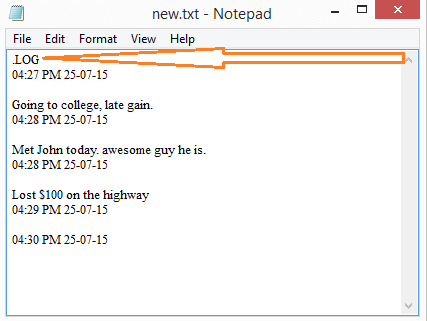
Cada entrada vendrá con marcas de tiempo de tomar la nota.
¿Qué sucede si no desea ver ese texto .LOG en la parte superior de su Bloc de notas?
Bueno, en ese caso, debe insertar la fecha y la hora manualmente cada vez que ingrese un texto presionando F5. Simplemente escriba cualquier cosa y presione F5, se agregará la hora actual.
¿Qué sucede si desea cambiar el formato de hora?
Si desea un formato de hora diferente.
Ir panel de control> Región> cambiar la forma en que se encuentra la hora desplegado


